- 透過手持的智慧型手機或電腦可以簡單地連線至網路。
- 請參閱以下使用程序!
智慧型手機(iPhone , Android)

首先請準備以下物品!
- 搭載Wi-Fi功能的智慧型手機、電腦及平板電腦終端
- 使用終端裝置上網瀏覽等專用軟體(網頁瀏覽器等)
- 終端裝置及終端裝置附屬機器等供應電源

iPhone
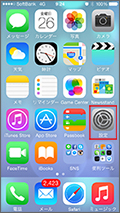
Android
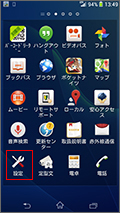
點一下首頁畫面的「設定」圖示。

iPhone
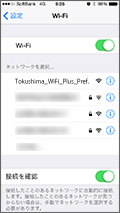
Android

開啟Wi-Fi由檢測到的電波中,選擇德島縣的原始SSID「Tokushima_Free_WiFi_Plus_Pref」。

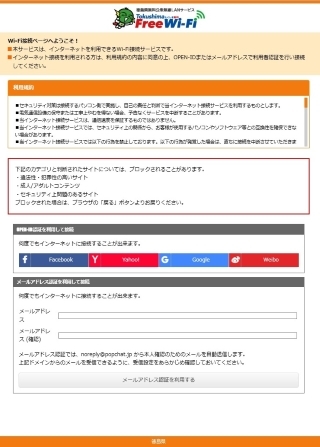
啟動瀏覽器連結任一個網站,會出現這樣的認證畫面。
請於詳讀使用規約後,以「使用SNS驗證連線」方式選擇設有帳戶的SNS,或輸入可收取確認信的電子郵件信箱,並點擊「使用電子郵件信箱驗證」按鈕。

使用SNS驗證連線時

將重新導向至以「使用SNS驗證連線」方式選擇的各SNS登入網頁。
正常登入後即完成驗證。
使用電子郵件信箱驗證連線時
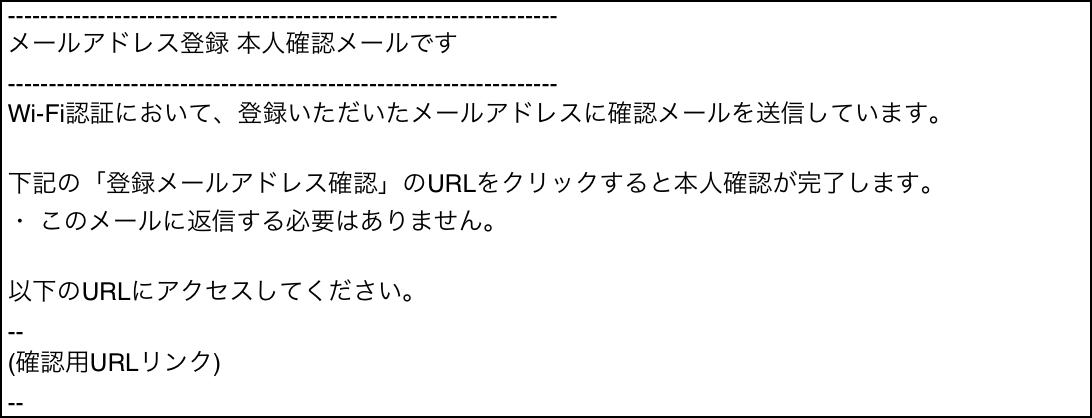
將發送確認本人之驗證電子郵件至如上輸入之電子郵件信箱。
點擊確認用的URL連結即完成驗證。

登入成功畫面
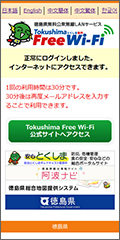
登入失敗畫面
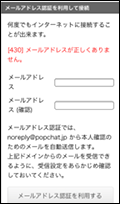
SNS驗證顯示無法登入各SNS
如此即完成設定!
歡迎享受上網的樂趣♪
※每次的使用時間為30分鐘。
使用SNS驗證時,從驗證後SNS登出時須重新驗證。
※1次的使用時間為30分鐘。
電腦(Windows)

首先請準備以下物品!
- 搭載Wi-Fi功能的智慧型手機、電腦及平板電腦終端
- 使用終端裝置上網瀏覽等專用軟體(網頁瀏覽器等)
- 終端裝置及終端裝置附屬機器等供應電源


點選畫面右下方的網路圖示,選擇德島縣的原始SSID「Tokushima_Free_WiFi_Plus_Pref.」,並點選「連線」。
由於我們目前正在過渡到新系統,因此某些設施的 SSID 為“Tokushima_WiFi_Plus_Pref”(無尾隨點)。

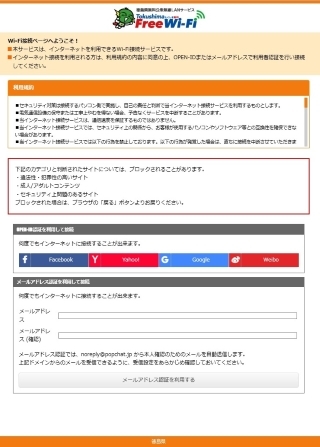
啟動瀏覽器連結任一個網站,會出現這樣的認證畫面。
請於詳讀使用規約後,以「使用SNS驗證連線」方式選擇設有帳戶的SNS,或輸入可收取確認信的電子郵件信箱,並點擊「使用電子郵件信箱驗證」按鈕。

使用SNS驗證連線時

將重新導向至以「使用SNS驗證連線」方式選擇的各SNS登入網頁。
正常登入後即完成驗證。
使用電子郵件信箱驗證連線時
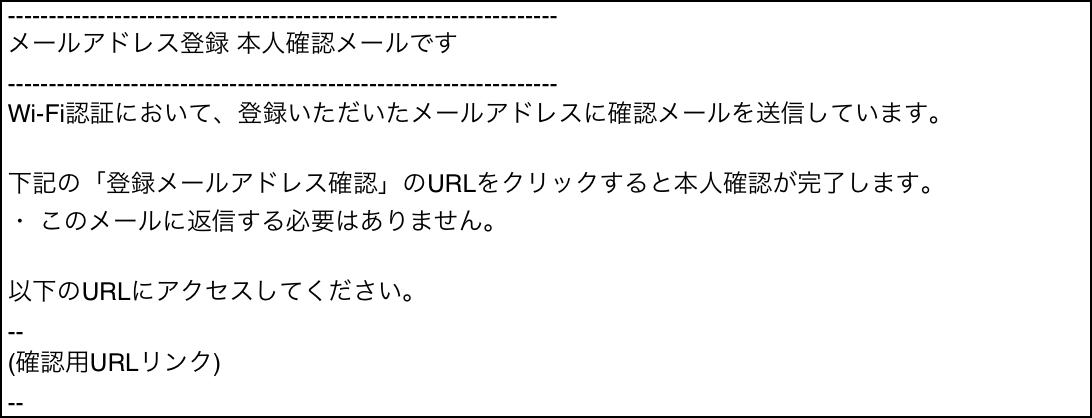
將發送確認本人之驗證電子郵件至如上輸入之電子郵件信箱。
點擊確認用的URL連結即完成驗證。

登入成功畫面
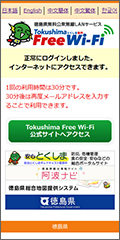
登入失敗畫面
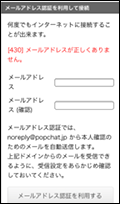
SNS驗證顯示無法登入各SNS
如此即完成設定!
歡迎享受上網的樂趣♪
驗證資訊有效期限至當天24點為止。
使用SNS驗證時,從驗證後SNS登出時須重新驗證。
※1次的使用時間為30分鐘。

